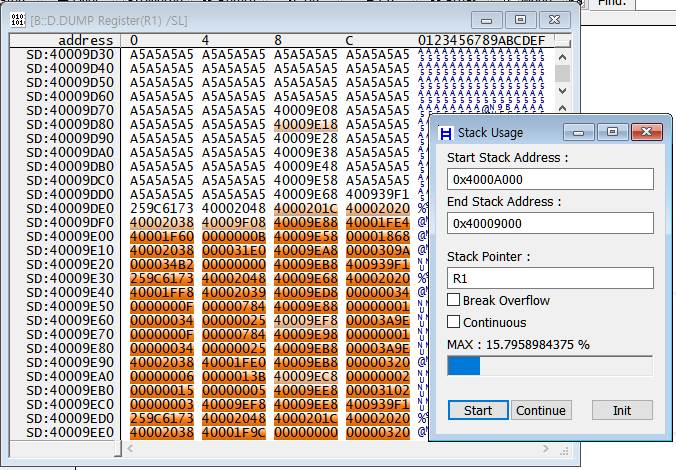"스택 MAX 사용량 측정 툴"의 두 판 사이의 차이
| 14번째 줄: | 14번째 줄: | ||
<p> </p> | <p> </p> | ||
<p> </p> | <p> </p> | ||
| − | <p><span style="font-size: x-large;"> <strong> | + | <p><span style="font-size: x-large;"><strong><strong>2. iTSP를 설치하시면 본 기능을 Tools 메뉴에서 사용하실 수 있습니다.</strong></strong></span></p> |
| − | + | ||
| − | + | ||
| − | + | ||
| − | + | ||
| − | + | ||
| − | + | ||
| − | + | ||
| − | + | ||
| − | + | ||
| − | + | ||
| − | + | ||
| − | + | ||
| − | + | ||
| − | + | ||
| − | + | ||
| − | + | ||
| − | + | ||
| − | + | ||
| − | + | ||
| − | + | ||
| − | + | ||
| − | + | ||
<p><span style="font-size: medium;"><strong> </strong></span></p> | <p><span style="font-size: medium;"><strong> </strong></span></p> | ||
<p><span style="font-size: medium;"><strong> </strong></span></p> | <p><span style="font-size: medium;"><strong> </strong></span></p> | ||
2019년 4월 11일 (목) 18:18 판
1. 소개
본 기능은 타겟의 스택 사용량을 동적으로 측정하기 위한 기능입니다.
측정 방법은 스택 포인터 위치부터 스택 끝 주소까지 특정 패턴을 채운 후에 타겟을 동작시키고, 이후 패턴이 마지막으로 지워진 부분을 찾아 스택 사용량을 계산합니다.
aTSP 플랫폼에 포함된 자동화 테스트 기능과 연동하여 사용하시면, 다양한 테스트케이스를 실행했을 때 사용된 스택 측정량을 보실 수 있습니다.
사용 방법은 GUI 기반으로 스택의 처음과 끝 위치만 설정해주시면, 버튼 하나로 현재 스택 사용량을 손쉽게 측정하실 수 있습니다.
2. iTSP를 설치하시면 본 기능을 Tools 메뉴에서 사용하실 수 있습니다.
3. 화면 구성 및 사용법
3-1. Main UI
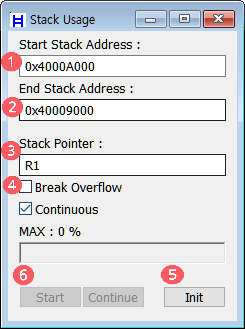
① 스택 시작 주소 : 측정하고자 하는 스택의 시작 주소를 입력합니다.
② 스택 끝 주소 : 측정하고자 하는 스택의 끝 주소를 입력합니다.
③ 스택 포인터 레지스터 : 스택 포인터의 레지스터를 입력합니다. 기본적으로 Core 아키텍처에 맞게 자동으로 입력됩니다.
4. 추가 옵션
- Break Overflow : 스택의 끝 지점에 Write Breakpoint가 설정되어 Overflow 되었을 경우 타겟이 멈추어 어느 코드에서 Overflow되는지 확인하실 수 있습니다.
- Continuous : Dualport 기능을 이용하여 스택 사용량을 실시간으로 측정합니다.
측정을 멈추고 싶을 경우에는 툴바의  버튼을 누르고 다시 측정을 하고 싶을 경우에는 Main UI의 [Continue] 버튼을 누릅니다.
버튼을 누르고 다시 측정을 하고 싶을 경우에는 Main UI의 [Continue] 버튼을 누릅니다.
5. 스택 패턴 채우기
타겟의 현재 스택 포인터부터 스택 끝주소까지 특정 패턴을 채웁니다. [Init] 버튼을 눌러주셔야 측정을 시작하는 [start] 버튼이 활성화 됩니다.
6. 스택 사용량 측정 시작
[start] 버튼을 누른 시점에서 패턴이 지워진 부분의 마지막 부분을 찾아 스택 사용량을 계산합니다.
-> 측정된 결과는 Main UI의 Progress Bar와 텍스트로 표시됩니다.